 Voyants
Voyants Touches
TouchesInformations sur le produit
Voyants
Touches
Le scanner dispose de quatre touches qui permettent de réaliser certaines opérations du scanner. La touche AutoScan  s'allume également pour indiquer l'état du scanner.
s'allume également pour indiquer l'état du scanner.
| Remarque : |
|
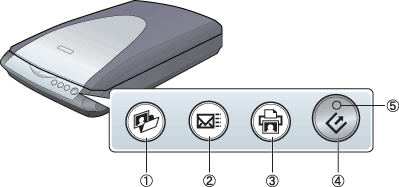
1.Touche Scan and Save
2.Touche Scan to E-mail
3.Touche Copy
4.Touche AutoScan
5. Voyant de la touche AutoScan
|
Voyant |
Couleur |
État du voyant |
Signification |
|
Voyant lumineux |
Vert |
|
Prêt à numériser les images |
|
|
Initialisation ou numérisation en cours |
||
|
Rouge |
|
Une erreur s'est produite. Pour plus d'informations, reportez-vous à la section Voyant d'erreur |
|
|
(Aucune) |
|
Le scanner est hors tension. |
|
Touche |
Fonction |
|
|
Numérise et envoie l'image saisie vers une application désignée en une seule étape. Avant d'utiliser cette fonction, vous devez avoir installé les logiciels EPSON Scan et EPSON Smart Panel. Pour plus de détails, reportez-vous à la section Utilisation de la touche AutoScan du scanner. |
|
|
Numérise et envoie l'image saisie vers l'application Copy Utility de EPSON Smart Panel. Avant d'utiliser cette fonction, veillez à installer EPSON Scan et EPSON Smart Panel. Pour plus de détails, reportez-vous à la section Utilisation de la touche Copy du scanner. |
|
|
Numérise et envoie l'image numérisée sous forme de pièce jointe à un courrier électronique. Avant d'utiliser cette fonction, veillez à installer EPSON Scan et EPSON Smart Panel. Pour plus de détails, reportez-vous à la section Utilisation de la touche Scan to E-mail du scanner. |
|
|
Numérise l'image et l'enregistre dans le dossier indiqué. Lorsque vous appuyez sur la touche Scan and Save |
 Précédent |
 Suivant |